Чтобы насладиться более качественным обслуживанием и более расширенными возможностями, многие пользователи Apple обновляют свои устройства до последней версии системы iOS по запросу. Но, возможно, не каждое обновление является удовлетворительным. Иногда новая система может привести к сбоям в работе ваших приложений, проблемам с батареей или появлению большего количества системного мусора. На этом этапе вы можете отменить обновление iOS и вернуться к старому, к которому вы привыкли. Однако переход на более раннюю версию системы iOS обычно имеет ограничение по времени, и вам необходимо завершить операцию в пределах временного окна, разрешенного Apple.
Итак, как понизьте вашу систему iOS? Чтобы помочь вам решить эту проблему, в этой статье мы предоставим вам универсальное руководство по переходу на более раннюю версию системы. Пожалуйста, следуйте нашим шагам и попытайтесь это сделать.
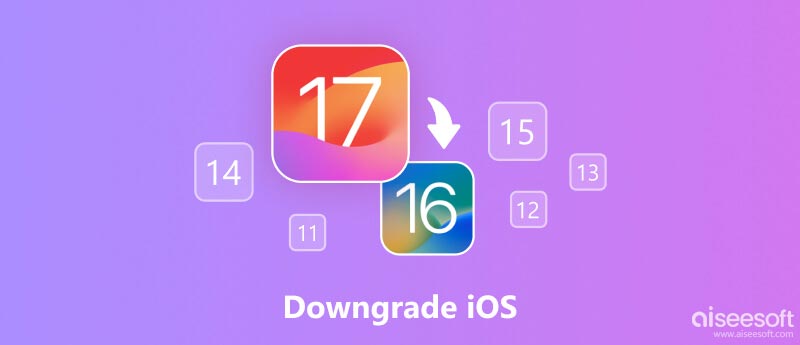
Чтобы выполнить понижение версии системы, например, с iOS 17 до 15, вы должны убедиться, что ваш телефон полностью заряжен и подключен к стабильной сети. Прежде чем начать, вам может потребоваться сначала создать резервную копию вашего устройства, чтобы не потерять важные файлы.
Далее мы возьмем iPhone в качестве примера и дадим вам подробные инструкции по шагам процесса перехода на более раннюю версию iOS, поэтому, пожалуйста, следуйте инструкциям.
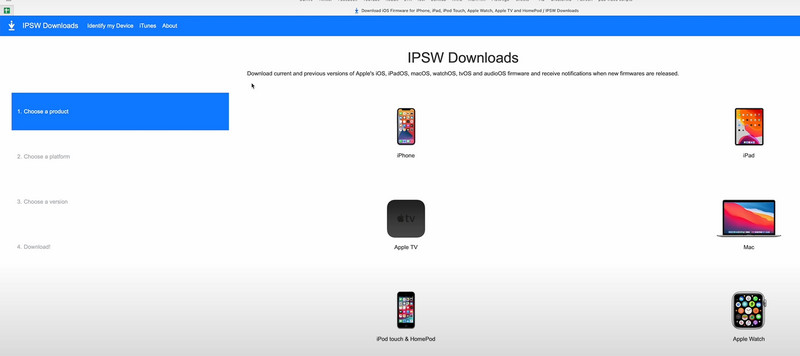
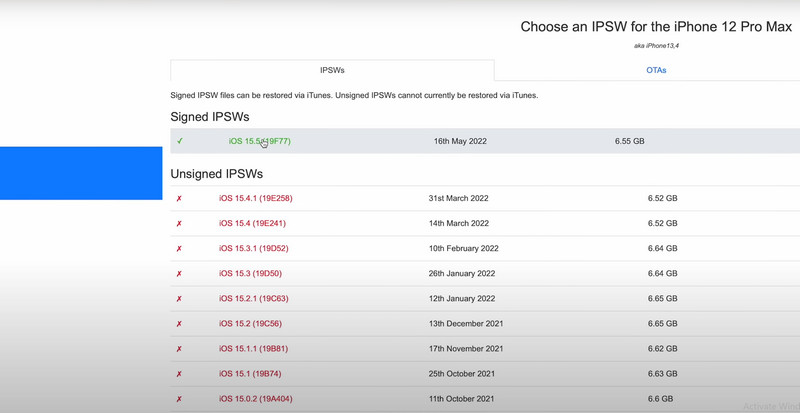
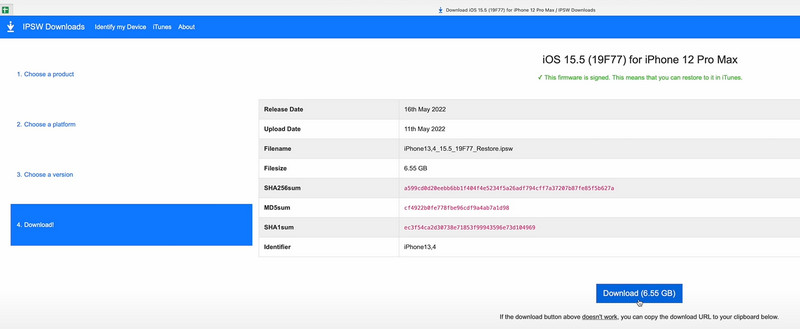
Затем вам необходимо подготовить устройство к переходу на более раннюю версию.
После получения желаемых системных файлов iOS с веб-сайта IPSW вам необходимо запустить режим восстановления на вашем устройстве, чтобы загруженная система могла беспрепятственно установиться на ваш телефон и правильно работать в последующем процессе.
Вот что вам нужно сделать, чтобы перевести iPhone в режим восстановления.
Если вы используете iPhone 8 или более позднюю версию, нажмите кнопку Увеличение громкости кнопку и отпустите ее. Затем нажмите кнопку Уменьшение громкости кнопку и быстро отпустите ее. Наконец, нажмите кнопку Боковую кнопку и удерживайте ее.
Если вы используете iPhone 7, нажмите кнопку Боковую и Уменьшение громкости кнопки и удерживайте их, пока не увидите логотип Apple.
Если вы используете iPhone 6 или более раннюю версию, нажмите кнопку Главная и Топовое кнопки, затем удерживайте ее, пока не увидите логотип Apple.
Вы успешно приобрели iOS, версию которой хотите понизить, и ваше устройство готово. Просто установите старую версию системы iOS на свое устройство, и все готово.
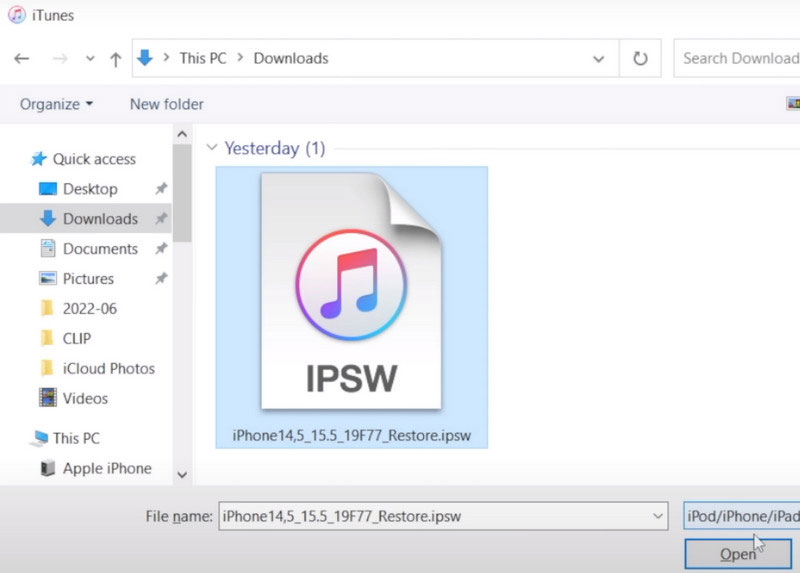
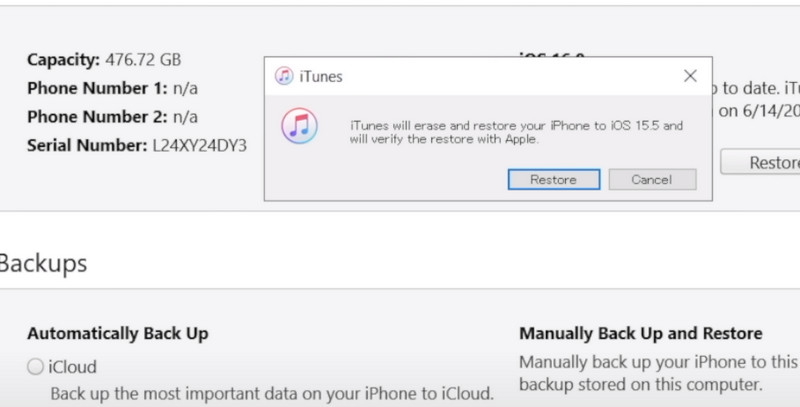
Когда процесс завершен, вы успешно установили старую версию iOS на свое устройство.
Разобравшись с тем, как откатить обновление iOS, возможно, вы завершили операцию на своем устройстве и применили любимую систему. Хотя система iOS очень мощная и стабильная, мы считаем, что вы все равно неизбежно столкнетесь с некоторыми системными проблемами, из-за которых вы не сможете беспрепятственно применять некоторые функции. Чтобы решить эту проблему, вы можете попробовать самое профессиональное программное обеспечение для восстановления системы. Aiseesoft iOS Восстановление системы. Он может помочь вам восстановить систему iOS в различных ситуациях, таких как отключение iPhone, проблемы с зарядкой, разрядка аккумулятора, отсутствие обслуживания и т. д. Вам не нужно беспокоиться о несовместимости моделей. Он подходит для всех устройств iOS. На ваш выбор есть два режима ремонта. Выбирайте в зависимости от статуса вашего устройства.
100% безопасность. Без рекламы.
100% безопасность. Без рекламы.
Ниже приведены подробные инструкции, которые помогут вам использовать Aiseesoft iOS System Recovery.


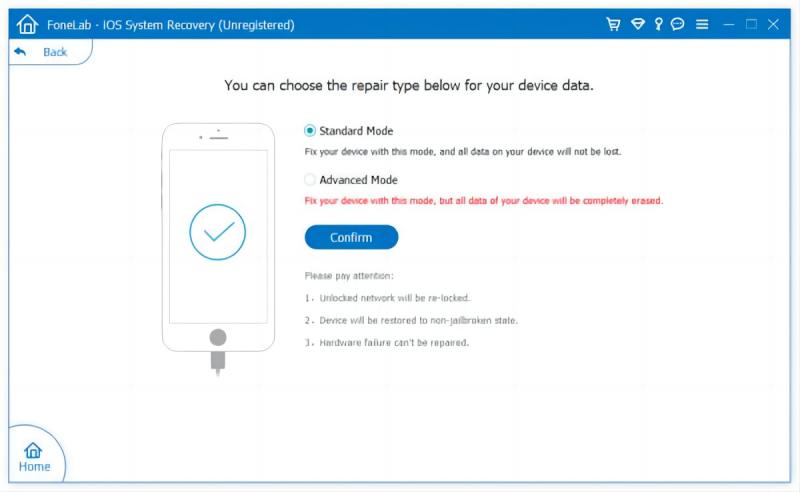
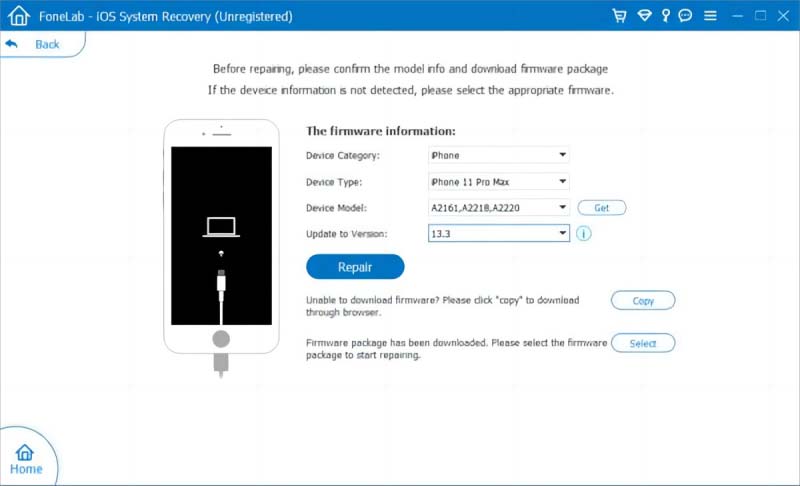
Когда процесс завершится, ваше устройство iOS перезагрузится в нормальное состояние.
Как вернуться на iOS 15 с 16 без компьютера?
Не существует правильного способа понизить версию iOS без использования компьютера. В большинстве случаев вам придется делать это с помощью iTunes или других часто используемых приложений для настольных компьютеров, чтобы перейти с iOS 17 на 15. Поэтому вам следует делать это на компьютере, который также более безопасен.
Как удалить iOS 17?
Ваш телефон может помочь удалить iOS 17, если у вас есть бета-профиль iOS 17. Открыть Настройки , а затем выбрать Общие, Нажмите Вариант профиля и найдите файл iOS 17. Кран удалить профиль, и профиль iOS 17 будет удален с вашего iPhone. После завершения этого процесса перезагрузите iPhone.
Все ли удаляются при переходе на более раннюю версию iOS?
Да. При понижении версии системы iOS все данные и файлы на вашем устройстве будут удалены, а заводские настройки вашего iPhone будут восстановлены. Поэтому лучше сначала сделать резервную копию вашего устройства, чтобы не потерять важные данные и файлы.
Как я могу создать резервную копию своего iPhone или iPad перед переходом на более раннюю версию iOS?
iCloud и iTunes — наиболее часто используемые инструменты для резервного копирования устройств Apple. Если вам нужно сделайте резервную копию вашего iPhone или iPad с помощью iCloud, вы должны убедиться, что ваше устройство подключено к стабильной сети Wi-Fi. Затем перейдите к Настройки, и нажмите ваше имя > iCloud > Резервная копия iCloud. Выберите «Резервное копирование iCloud» > «Создать резервную копию сейчас».. Процесс резервного копирования может занять некоторое время. Вы должны набраться терпения и обеспечить стабильное подключение к Интернету, чтобы не прерывать процесс резервного копирования.
Понижает ли аппаратный сброс iOS?
Жесткий сбросить ваш iPhone не понижает версию вашей операционной системы iOS. Эта операция по-прежнему выполняется на основе существующей операционной системы. Он только вернет ваше устройство iOS к заводской форме и удалит сохраненные данные и файлы. Сама операционная система никак не пострадает.
Заключение
В этой статье подробно описано несколько методов, которые можно использовать для перехода на более раннюю версию iOS, и каждый из них сопровождается довольно четким пошаговым руководством. Если вы хотите перейти с более поздней версии на более старую или установить более старую версию операционной системы непосредственно на свое устройство, вы сможете найти решение, которое подойдет именно вам.
Мы рекомендуем одно из лучших программ для восстановления системы, поскольку вы можете столкнуться с системными проблемами, которые нелегко решить при использовании вашего устройства. Все это содержимое предназначено для решения ваших проблем с понижение iOS во всех аспектах. Мы приветствуем вас, чтобы оставить сообщение и обсудить с нами.
Советы iOS
[Понижение iOS] Как понизить версию iOS 17 Обновление до iOS 13/14 Как принудительно отключить iPhone (даже iPhone 11 Pro) iOS не отображается Не удалось связаться с сервером обновления программного обеспечения iPhone iCloud Выйти Скачать iOS 13/14 Beta на iPhone
Video Converter Ultimate — отличный видео конвертер, редактор и энхансер для преобразования, улучшения и редактирования видео и музыки в 1000 и более форматах.
100% безопасность. Без рекламы.
100% безопасность. Без рекламы.